Otsustage kohe, kumb on teile parem
- Kui teil on vaja valida WebExi ja Zoomi vahel, aitab meie artikkel teil otsustada, milline neist on teie jaoks parim.
- Kui WebEx on rohkem ärikeskne, siis Zoom on tavakasutajate seas populaarsem.
- Mõlemal on tasuta versioonid, nii et saate neile enne tasulise plaani sõlmimist tekstisõnumeid saata.

XINSTALLIMINE Klõpsates ALLALAADIMISE FAILIL
Fortect on süsteemiparandustööriist, mis suudab teie kogu süsteemi kontrollida kahjustatud või puuduvate OS-failide suhtes ja asendada need automaatselt oma hoidlast töötavate versioonidega.
Suurendage oma arvuti jõudlust kolme lihtsa sammuga.
- Laadige alla ja installige Fortect arvutis.
- Käivitage tööriist ja Alustage skannimist
- Paremklõpsake Remontja parandage see mõne minuti jooksul.
- 0 lugejad on Fortecti juba sel kuul alla laadinud
WebEx ja Zoom on ühed parimad arvutikonverentsitarkvarad turul, kuid milline neist on teie jaoks parem? Et aidata teil otsustada, oleme nende funktsioonidega silmitsi seisnud WebEx vs Zoom võrdluslahingus.
Kuidas valida õiget konverentsitarkvara?
Videokonverentsitarkvara on teie organisatsioonis koosolekute pidamise võtmekomponent, eriti kui tööjõud on üle maailma laiali. Neid saab kasutada ärilistel või isiklikel eesmärkidel, kuid siin on mõned põhielemendid sellise rakenduse valimisel.
- Kvaliteetne heli ja video - See osa sõltub peamiselt teie ühendusest, kuid rakendus ise võib mõjutada ka heli ja videot kvaliteet ja nende eraldi testimine võib olla parim viis kindlaks teha, milline neist on teie jaoks parem vajadustele.
- Dokumentide ja failide jagamine - Parimad videokonverentsi tööriistad võimaldavad teil seda teha dokumente ja faile jagada reaalajas koos oma osalejatega.
- Rakendamine ja integreerimine – Kui kasutate konverentsitööriista ärilistel eesmärkidel, veenduge, et saate selle integreerida teiste koosolekute ajastamise ja ülesannete haldamise tööriistadega.
- Turvalisus - Eriti kui kasutate seda äritegevuseks, peaks rakendus krüpteerima kogu teie suhtluse, sealhulgas failiedastused.
- Lihtne kasutada – Viimaseks, kuid mitte vähemtähtsaks, peaks rakendust olema lihtne installida ja kõigil igal ajal kasutada.
Nüüd, kui teame veebikonverentsitööriistade mõningaid olulisi aspekte, vaatame, kuidas WebEx ja Zoom nendega toime tulevad.
WebEx vs Zoom: milline neist on teie jaoks parim?
WebEx

Cisco välja töötatud WebEx Meetings pakub teile ettevõtete vajaduste jaoks väga häid teenuseid. Rakendus võimaldab lisada videokõnedesse kuni 100 osalejat.
Lisaks saate vajadusel luua veebiseminare 100–10 000 osalejaga.
See lahendus ulatub audio-video koosolekutest palju kaugemale. Kaasas on dokumendihaldustööriistad, suurepärane ekraanijagamine, sõnumside, kaugjuhtimispult ja palju muud.
Näiteks WebEx Meetigsil on kiirtõlge enam kui 100 keelde ja pärast koosolekut saate üksikasjalikud salvestatud ärakirjad, mida saate kasutada koosolekuaruannete koostamiseks vaid mõne üksikuga klikid.
⇒Hankige WebEx
Suumi
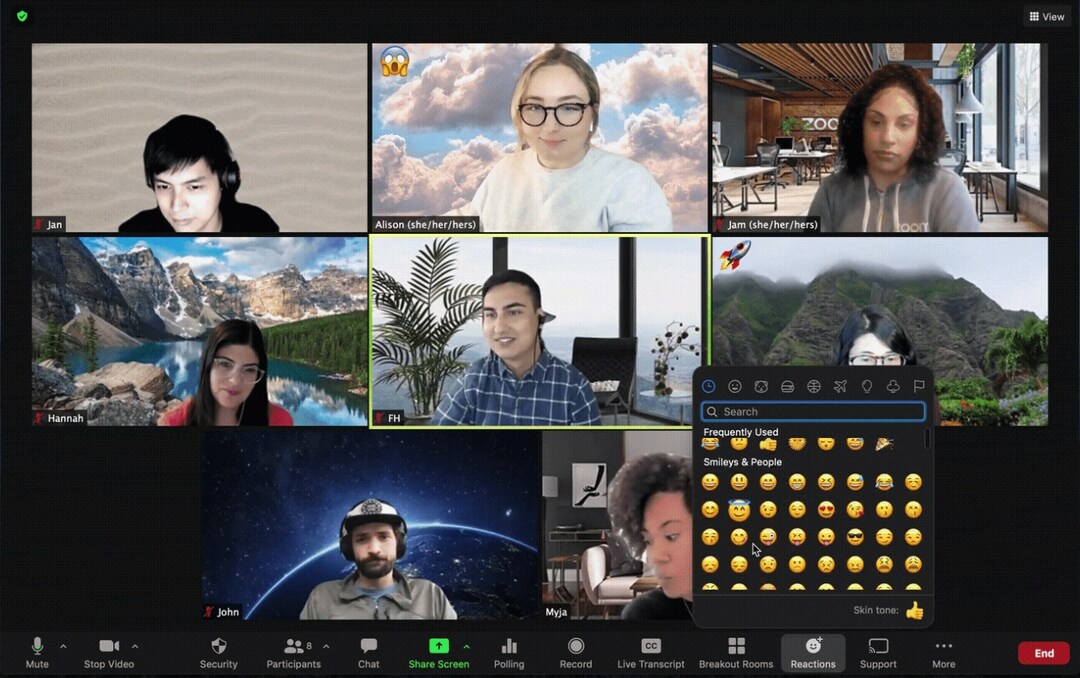
Zoom on ilmselt kõige populaarsem veebikonverentsitarkvara, kuna see on tasuta ja kõigile hõlpsasti kasutatav.
Sellel on aga ka tasulised plaanid ettevõtetele ja palju integratsioone, nii et saate seda oma organisatsioonis kasutada kuni 100 inimesega videol.
Pääsete juurde kõigi räägitavate reaalajas transkriptsioonidele, salvestusfunktsioonidele, esitlusrežiimidele ja isegi failiedastustele.
See pakub integratsiooni laua- ja konverentsitelefonidele, peakomplektidele, kaameratele ja seadmetele, et saaksite suhelda kõigiga maailmas.
⇒ Hankige Zoom
1. Video ja heli kvaliteet
WebEx – laitmatu heli- ja videokvaliteet
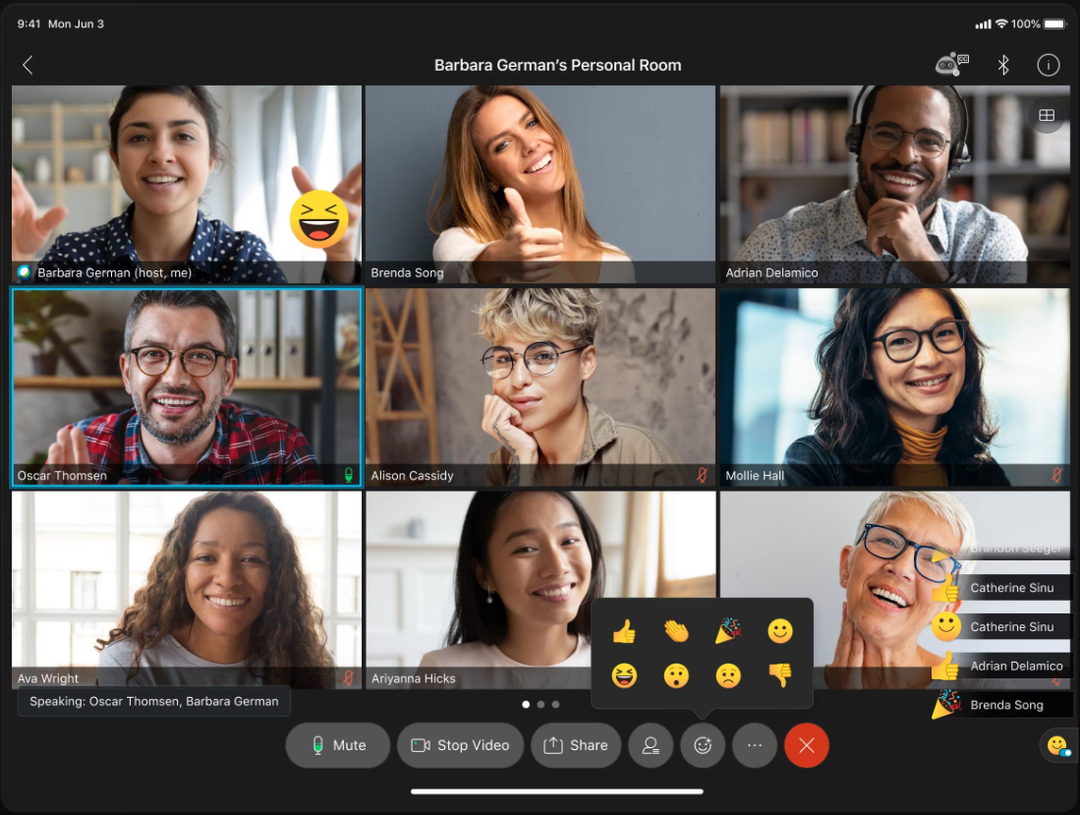
Cisco on hääl- ja videosuhtluse liider, seega on ütlematagi selge, et WebEx Meetings rakendab selles osakonnas parimaid võimalikke standardeid.
Siiski ei saa te millestki teha midagi. Kui teie organisatsioonis on juba Cisco seadmed juurutatud, töötab kõik laitmatult.
Kuid kui teil on madala kvaliteediga veebikaamera ja mikrofon või ebakindel Interneti-ühendus, muutuvad tulemused vastavalt.
Rakendusel on suurepärane müra summutamise funktsioon, nii et vähemalt kõneside on suurepärane.
Suum – võib mõnikord viibida
Te peaksite teadma, et Zoomil on ka VoIP-kõneteenused ja neid saab ilmselt integreerida veebikonverentsirakendusega Zoom.
Kui valite Zoomi äriplaani koos nende lahendustega või kasutate lihtsalt tippvarustust ja kaamerat ning head internetiühendust, läheb kõik suurepäraselt.
Kuid paljud meie lugejad kaebasid selle üle mikrofon ei tööta zoomis hiline või külmutav video ja palju äpardusi.
Kuid enamik neist probleemidest oli peamiselt tingitud ebajärjekindlast ühendusest, nii et me ei saa tegelikult rakendust ennast süüdistada.
- GoTo Meeting vs Zoom: kumb on 2023. aastal parem?
- 4 parimat näoanimatsiooni tarkvara [2023. aasta juhend]
- Snapchati veakood C14a: 3 lihtsat parandust, mida rakendada
- Google'i vestluse tume režiim: kuidas seda lubada või keelata?
2. Dokumentide ja failide jagamine
WebEx – sujuv jagamine
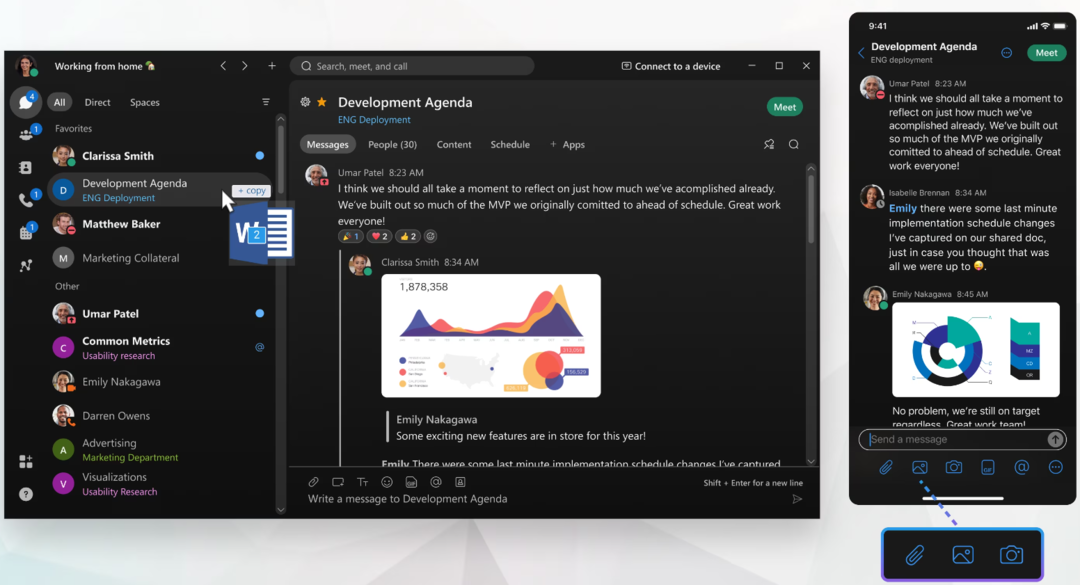
Eksperdi nõuanne:
SPONSEERITUD
Mõnda arvutiprobleemi on raske lahendada, eriti kui tegemist on puuduvate või rikutud Windowsi süsteemifailide ja hoidlatega.
Kasutage kindlasti spetsiaalset tööriista, nt Fortect, mis skannib ja asendab teie katkised failid oma hoidlast värskete versioonidega.
WebExi abil saate pukseerida mis tahes esitluse või koosoleku jaoks kasulikku dokumenti. Saate selle saata kõigile koosolekul osalejatele või kõigile.
See saadab dokumendi koheselt ja seda on sama lihtne teha arvutist, mobiiltelefonist või tahvelarvutist, olenemata sellest, kust koosolekule ligi pääsete.
Kogu suhtlus on otsast lõpuni krüptitud, nii et te ei pea muretsema turvaprobleemide pärast.
Suum – kõik jagamisvajadused on täidetud
Suumiga ei saa te faile lihtsalt pukseerida, vaid teil on vestlusaknas kõik failiedastusvaliku funktsioonid.
Seal saate saata dokumente ja faile oma seadmest või mis tahes oma pilvesalvestuskontodelt.
Võite isegi kohapeal ekraanipealkirju teha ja neid ka jagada. Funktsioon pole nii keerukas kui WebExis, kuid see on siiski väga lihtne ja tõhus.
3. Rakendamine ja integreerimine
WebEx – sujuv integreerimine WebEx Suite'iga

Peame mainima, et WebEx Meetings on ainult WebEx Suite'i veebikonverentside tööriist. Võite hankida ka helistamise, küsitluse, veebiseminaride, sündmuste, tahvlite ja Vidcasti tööriistad.
WebEx integreerub aga ka enam kui 100 kolmanda osapoole rakendusega. Tootlikkus, dokumendihaldus, ajakava, kalendrid, analüüs, see rakendus suudab seda integreerida.
Zoom – integratsioonide kuningas
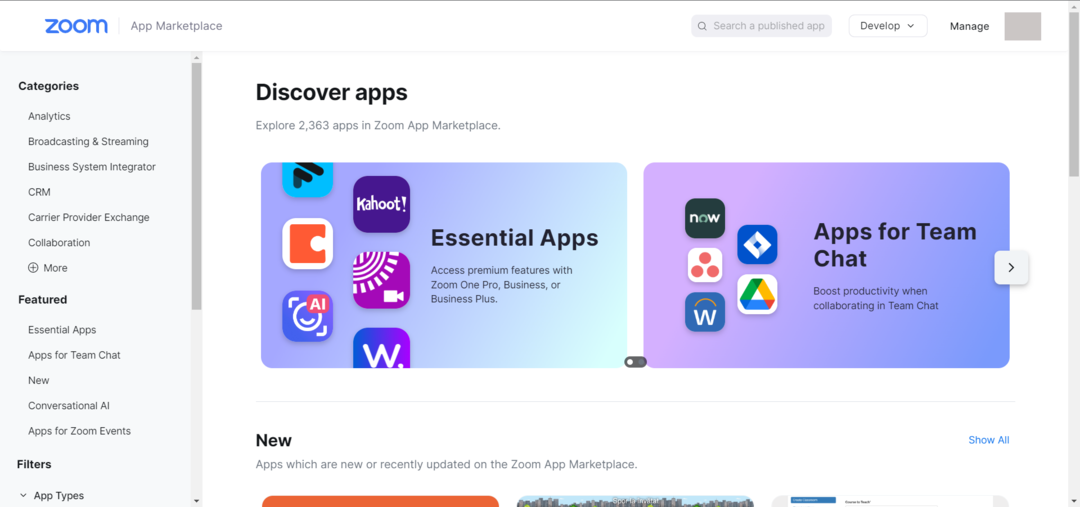
Selle artikli kirjutamise hetkel oli Zoomi rakenduste turul 2363 rakendust ja 2142 neist olid mõeldud Zoomi koosolekute jaoks.
Ei ole võimalik, et te ei leia sellest valikust vajalikku integratsiooni. Google Workplace'ist Slackini, Salesforce'ist Zylo ja Xyte'ini leiate kõik valdkonnad, mis võiksid teile huvi pakkuda.
4. Hinnakujundus
Nii WebExil kui ka Zoomil on tasuta versioonid, mis võimaldavad kuni 100 osalejat ja millel on teksti-, heli- ja videosuhtlus 40-minutiste koosolekute jaoks.
Siin on aga igaühe tasulised plaanid:
WebEx

14,50 dollarit litsentsi kohta kuus saate WebExiga kuni 200 osalejat ja 24-tunnise koosolekuaja. Samuti saate 10 GB pilvesalvestusruumi koosolekute salvestuste, subtiitrite ja koosoleku tipphetkede, reaalajas küsitluse ning Slido küsimuste ja vastuste jaoks.
Samuti võite samal ajal liituda kattuvate koosolekutega. See on mõistlik, sest saate ühe neist salvestada. Kui vajate rohkem funktsioone, saate ettevõtte litsentsi üle kokku leppida ja nõutavaid valikuid kohandada.
Suumi

Zoomil on 14,99 dollari suurune Pro-konto, mis pakub 5 GB pilvesalvestusruumi, 30-tunniseid koosolekuid kuni 100 osalejaga ja mõnda esmaklassilist rakendust ühe aasta jooksul tasuta.
Samuti saate 3 tahvlit ning Mail & Calendar. Samuti on olemas äri- ja ettevõtteplaanid, kust leiate palju muid eeliseid.
WebEx vs Zoom järeldus
Nii WebEx kui ka Zoom on suurepärased veebikonverentsirakendused ja kuigi WebEx on selgelt keskendunud ettevõtte vajadustele, on Zoom kasutajasõbralikum.
Suurepärane osa on see, et mõlemal on tasuta versioonid, mida saate laialdaselt proovida, et mõista, milline on teie vajadustele parem.
Veidi väiksema hinna eest pakub WebEx professionaalset tuge, kuid Zoomil on ilmselt palju rohkem integratsioone.
Loodame, et meie artikkel aitas teil WebEx vs Zoom tasakaalu viia ja otsustada, milline neist on teie jaoks parim.
Võite sirvida ka meie loendit parim veebikonverentsi tarkvara ja saada sealt ka rohkem ideid.
Kumb sulle rohkem meeldib, WebEx või Zoom? Andke meile allolevates kommentaarides teada.
Kas teil on endiselt probleeme?
SPONSEERITUD
Kui ülaltoodud soovitused ei ole teie probleemi lahendanud, võib teie arvutis esineda tõsisemaid Windowsi probleeme. Soovitame valida kõik-ühes lahenduse nagu Fortect probleemide tõhusaks lahendamiseks. Pärast installimist klõpsake lihtsalt nuppu Vaata ja paranda nuppu ja seejärel vajutage Alusta remonti.

![Kuidas suumivideot ei tööta [Windows 10 ja Mac]](/f/c97d73145e93154b4bf43e09e7350b42.webp?width=300&height=460)
